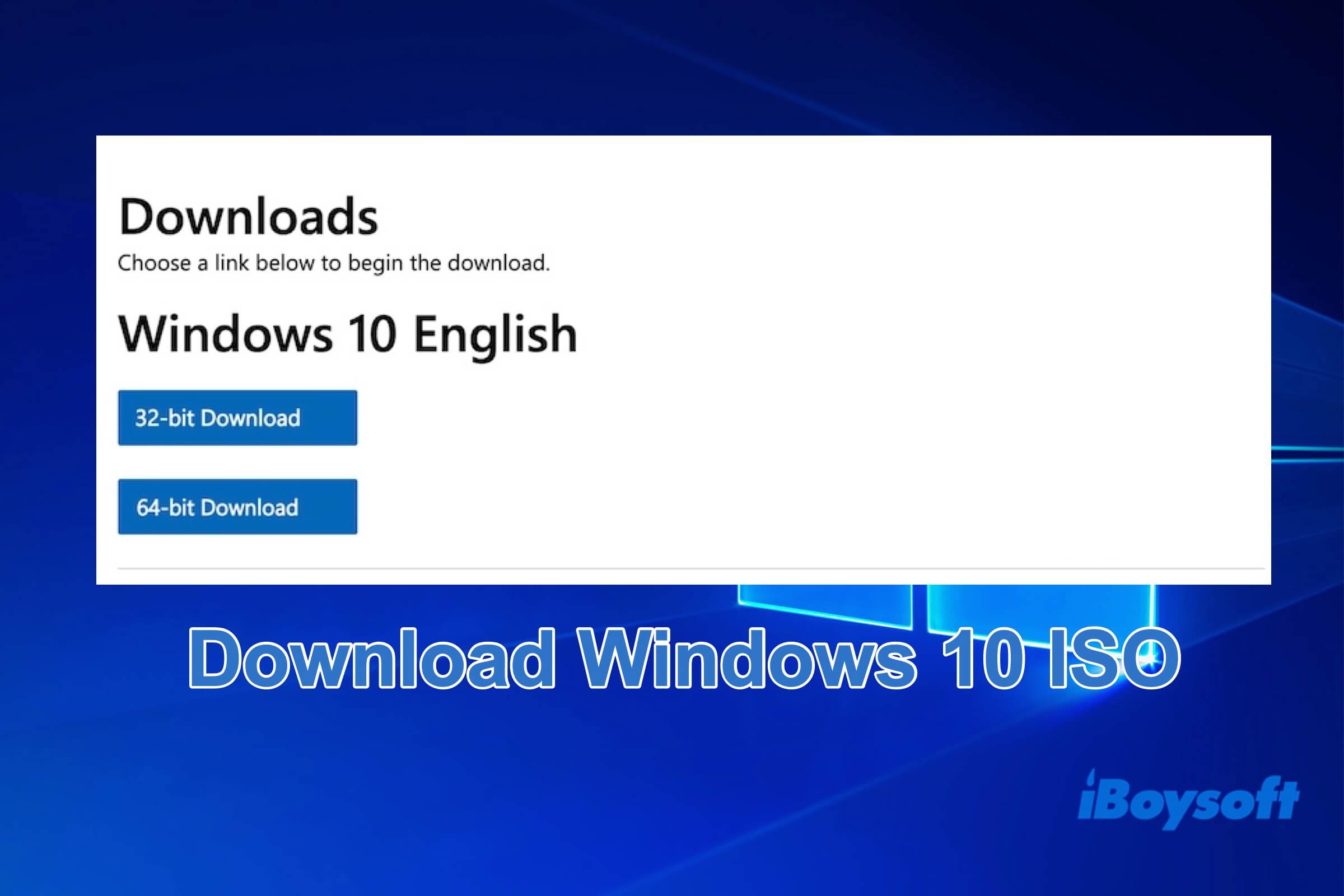Se você está procurando como baixar o Windows 10 ISO, siga este post. Este guia o levará pelo processo de baixar o arquivo ISO do Windows 10 diretamente da Microsoft para as versões de 64 bits e 32 bits, por meio de instruções detalhadas passo a passo.
Também explicaremos os requisitos do sistema para instalar o Windows 10 e mostrar nossa experiência em como criar rapidamente e facilmente um pendrive USB inicializável para o Windows 10.
Se você só precisa baixar uma edição específica do Windows 10, baixe-a em:
Baixar Windows 10 Professional ISO
Links diretos para baixar gratuitamente o Windows 10 ISO 64 bits
Você pode seguir este link direto para obter o arquivo ISO do Windows 10, sem etapas adicionais de configuração necessárias.
Aqui está a versão anterior do Windows 10 - 21H1:
⬇️ Baixar Windows 10 ISO - 21H1 (5.4 GB, do archive.org)
Obtenha a última atualização do Windows 10 ISO - 22H2:
⬇️ Baixar Windows 10 ISO - 22H2 (5.7 GB, do archive.org)
Baixar Windows 10 ISO 64 bits da Microsoft
A versão de 64 bits do Windows 10 ISO (5.7 GB) é para PCs modernos (pós-2010). Baixar o arquivo ISO do Windows 10 da Microsoft é gratuito e garante segurança e autenticidade.
Nota: A Microsoft oficialmente encerrou o suporte ao Windows 10 em 14 de outubro de 2025. Se você continuar usando o Windows 10, seu PC pode ficar mais vulnerável a ameaças de segurança. Sugerimos que você atualize seu computador para o Windows 11 - Baixe o Windows 11 ISO
Para obter o arquivo ISO do Windows 10 (64-bit) da Microsoft, siga estas etapas:
- Acesse o centro de download de imagens de disco ISO do Microsoft Windows 10.
- Escolha "Windows 10 (ISO de várias edições)" no menu suspenso e clique em "Confirmar."

- Escolha o idioma que você está usando atualmente e clique em "Confirmar". Aqui, selecionei Inglês.
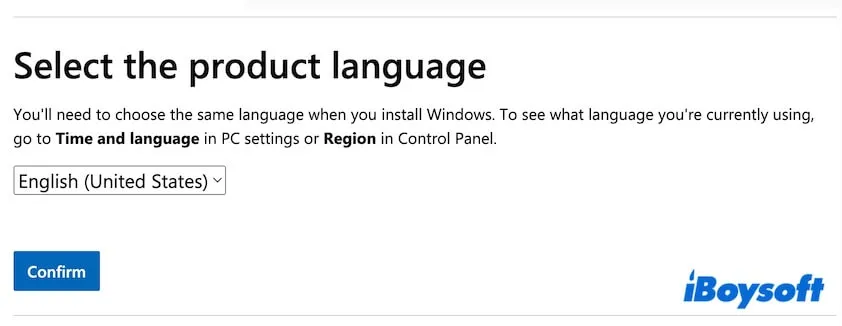
- Clique em "Download de 64 bits" e aguarde o término do processo de download.
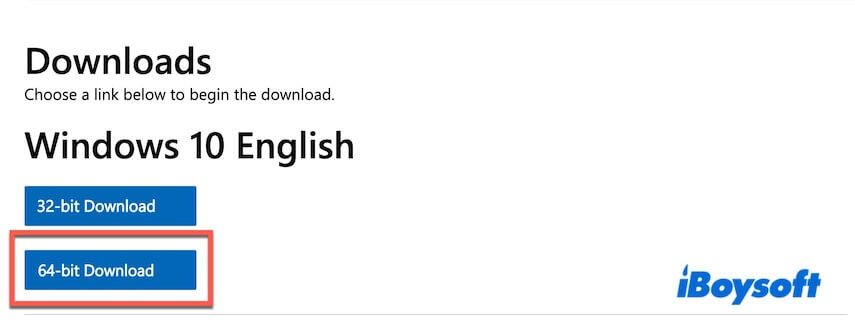
Se você planeja instalar o Windows 10 de 64 bits, verifique primeiro os requisitos de sistema.
| Processador | CPUs de 64 bits |
| Limite de RAM | 2GB a 128 GB |
| Compatibilidade de aplicativos | Suporte para aplicativos de 64 bits e 32 bits |
| Armazenamento de instalação | Instalação limpa de 32GB ou 20 GB para instalação existente |
| Gráficos | DirectX 9 ou posterior com driver WDDM 1.0 |
| Exibição | Resolução de 800 × 600 ou superior |
| Firmware | UEFI ou BIOS |
O arquivo ISO do Windows 10 baixado da Microsoft é genérico. Ele contém várias edições, incluindo Windows 10 Home ISO, Windows 10 Pro ISO, Windows 10 Education ISO, Windows 10 Enterprise ISO, etc.
Durante a instalação:
- Se você inserir uma chave de produto para uma edição específica, a instalação automaticamente instalará essa edição.
- Se você não inserir uma chave de produto, também é possível instalar e usar o Windows 10 gratuitamente escolhendo manualmente entre Home, Pro, Education, etc. No entanto, algumas limitações são inevitáveis ao usar o Windows 10 sem uma chave de licença válida.
Compartilhe os passos detalhados para obter um Windows 10 ISO de 64 bits.
Baixe o Windows 10 ISO de 32 bits da Microsoft
O Windows 10 ISO de 32 bits (4.0 GB) é para PCs antigos que são anteriores a 2010.
Você pode seguir estas etapas para baixar gratuitamente o Windows 10 ISO de 32 bits da Microsoft:
- Vá para a página de download do Microsoft Windows 10 ISO.
- Escolha "Windows 10 (multi-edition ISO)" na caixa e clique em "Confirmar".
- Selecione o idioma que está sendo usado atualmente e clique em "Confirmar".
- Clique em "Download de 32 bits" para começar o download do Windows 10 ISO de 32 bits.
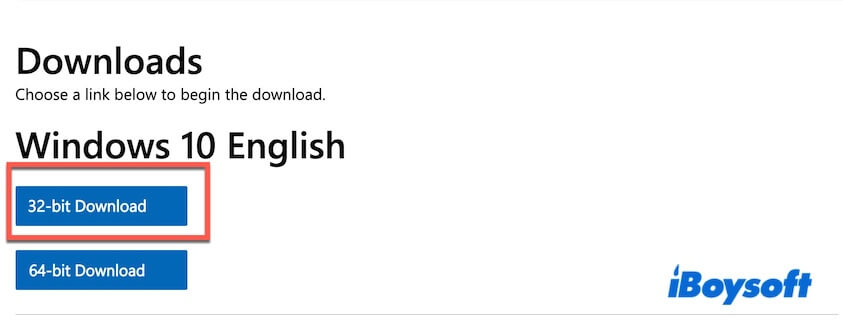
Se você deseja instalar o Windows 10 de 32 bits, verifique os requisitos do sistema.
| Processador | CPUs de 32 bits |
| Limite de RAM | Mínimo de 1 GB |
| Compatibilidade de aplicativos | Suporte apenas para aplicativos de 32 bits |
| Armazenamento de instalação | Pelo menos 16 GB de espaço livre em disco |
| Gráficos | DirectX 9 ou posterior com driver WDDM 1.0 |
| Tela | Resolução de 800 × 600 ou superior |
| Firmware | BIOS ou UEFI |
Da mesma forma, o Windows 10 ISO de 32 bits também tem edições Home, Pro, Education e outras. Você precisa escolher a edição desejada ao instalá-lo.
Compartilhe os passos detalhados para obter um Windows 10 ISO de 32 bits.
Como criar um USB inicializável do Windows 10
Se você criar um disco inicializável do Windows 10 para uma instalação de sistema limpa, recuperação de sistema, atualização do sistema ou downgrade, etc., você pode usar iBoysoft DiskGeeker for Windows. Esta ferramenta simplifica o complexo processo de criação e o transforma em apenas alguns cliques.
Aqui está como fazer:
- Download gratuito, instale e abra o iBoysoft DiskGeeker for Windows no seu PC.
- Conecte um pen drive vazio com pelo menos 32 GB de espaço livre ao seu PC.
- Clique em "Windows" > "Criar Instalador USB do Windows OS" no módulo de download e criação de disco inicializável.

- Escolha o pen drive conectado como disco de destino e clique em "Selecionar".
- Escolha o Windows 10 e clique em "Começar a criar disco inicializável" > "Sim" para começar a baixar o Windows 10 ISO.
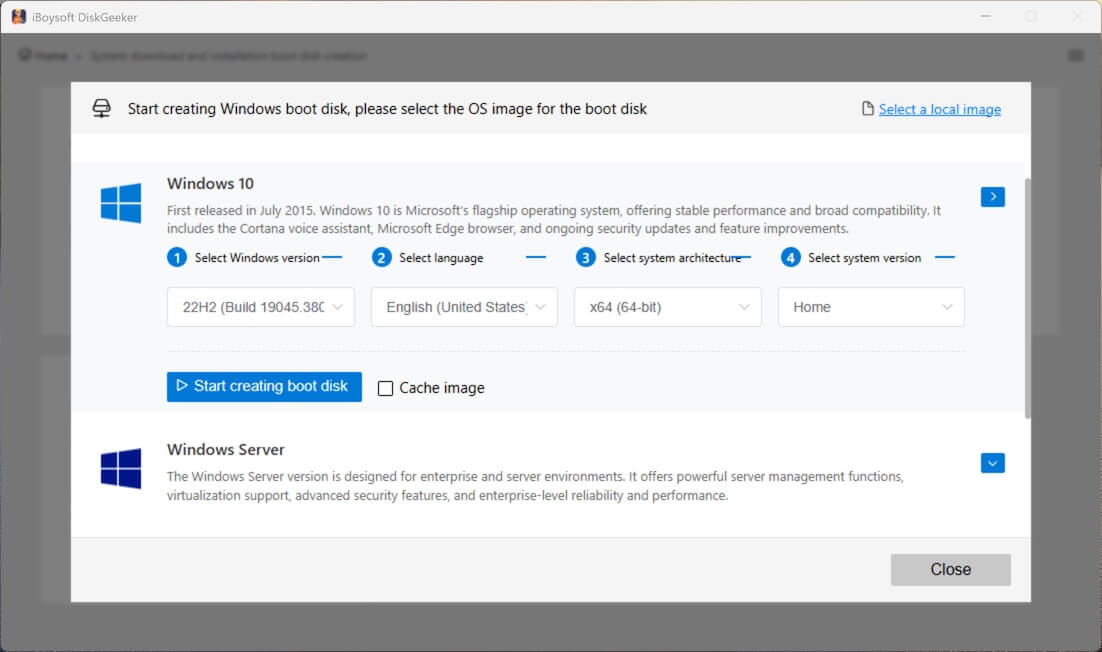
Assim que baixado, esta ferramenta iniciará automaticamente a criação de um instalador USB inicializável do Windows 10 para você.
Para inicializar um PC com este USB inicializável do Windows 10, você precisa seguir estes passos:
- Conecte o USB inicializável do Windows 10 no PC.
- Reinicie o computador e pressione simultaneamente a tecla do Menu de Boot.
Dell: F12
HP: F9 ou Esc
Lenovo: F12
Acer: F12
ASUS: Esc ou F8
MSI: F11
Observação: Se o seu computador não tiver um Menu de Boot, entre na BIOS/UEFI (geralmente pressione Delete, F2 ou Esc) e altere a Ordem de Boot para colocar o USB em primeiro lugar. - Escolha a unidade USB como dispositivo de boot e pressione Enter
- Agora, seu computador inicializa a partir do USB e você pode seguir o guia na tela para instalar o Windows 10.
Suponha que você tenha apenas um PC com Windows 10 e use apenas o USB inicializável do Windows 10 para iniciar um computador que não inicializa ou testar o Windows 10 com a mesma configuração em diferentes PCs. Nesse caso, recomendamos que você use iBoysoft DiskGeeker para Windows para clonar o disco do SO de um computador com Windows 10 com apenas alguns cliques.
Então, você terá uma cópia inicializável do Windows 10 e poderá usá-la diretamente sem configuração.
Aqui está como:
- Baixe, instale e inicie o iBoysoft DiskGeeker para Windows em um computador com Windows 10.
- Conecte um drive USB ao computador.
O drive USB deve ser maior que o disco do SO no PC com Windows 10. Caso contrário, a clonagem do disco falhará. - Verifique o disco do SO na seção Disco de SO de Origem, onde o software lista automaticamente a partição do sistema.

- Clique em "Selecionar um disco de destino" para escolher o seu drive USB como destino.

- Clique em "Confirmar" para iniciar a clonagem da partição do Windows 10 no drive USB.
Dicas: Explore mais detalhes sobre como criar um USB inicializável do Windows 10 em um PC: Como criar mídia de instalação ou USB inicializável para o Windows 10
Se você só tem um Mac e deseja criar um USB inicializável do Windows 10, leia: Como criar um USB inicializável do Windows 10 em um Mac
Palavras finais
O ISO do Windows 10 está disponível gratuitamente no site da Microsoft. Você pode facilmente obter as versões completas tanto de 64 bits quanto de 32 bits.
Se você baixar um ISO do Windows 10 para criar uma unidade USB inicializável, não vale a pena. Sugerimos o uso de uma ferramenta de clonagem como o iBoysoft DiskGeeker for Windows para clonar diretamente a partição do sistema de um PC com Windows 10.
Usar este método para criar uma unidade USB inicializável para o Windows 10 é muito mais simples do que o método normal.
Compartilhe esta postagem com outros que também estão procurando onde baixar o ISO do Windows 10.
Você também pode se interessar por:
Baixar o ISO do Windows 11 (Download do Windows 11 Pro ISO)
Baixar o ISO do Windows 8
Baixar o ISO do Windows 7 (Download do Windows 7 Pro ISO | Download do Windows 7 Home ISO)
Baixar o ISO do Windows Vista
Baixar o ISO do Windows XP
Baixar o ISO do Windows Server 2016
Baixar o ISO do Windows Server 2022
Baixar o ISO do Windows Server 2025
Perguntas frequentes sobre o download do ISO do Windows 10
- QPosso baixar o Windows 10 ISO sem chave do produto?
-
A
Sim, você pode baixar diretamente o Windows 10 ISO da Microsoft sem uma chave do produto. Depois disso, você também pode instalar e usar o Windows 10 sem uma chave do produto em um estado não ativado. No entanto, há algumas limitações ao usar o Windows 10 sem uma licença válida.
- QPosso obter o Windows 10 ISO gratuitamente?
-
A
Sim, você pode baixar o Windows 10 ISO da Microsoft ou do archive.org gratuitamente. O download do Windows ISO geralmente não requer pagamento de dinheiro, mas a instalação requer.
- QOnde posso baixar um arquivo ISO para o Windows 10?
-
A
Você pode baixar um arquivo ISO para o Windows 10 no site oficial da Microsoft.